首先访问Sublime Text官网下载安装程序,然后运行.exe文件并按向导完成安装,建议添加到PATH以便命令行调用,最后启动软件验证功能并配置自动保存等设置。
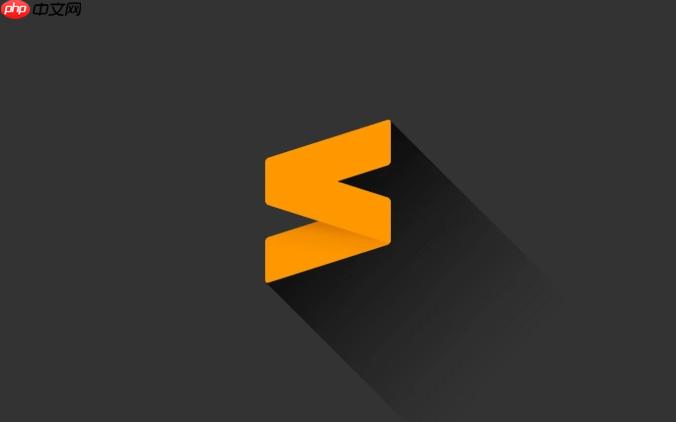
如果您尝试在Windows 10系统上安装Sublime Text代码编辑器,但不知道从何处开始或遇到安装障碍,则可能是由于下载源选择不当或安装步骤不完整。以下是解决此问题的步骤:
一、下载Sublime Text安装程序
获取官方安装包是成功安装的第一步,确保来源可靠以避免安全风险。
1、打开Web浏览器,访问Sublime Text官方网站 https://www.sublimetext.com/。
2、在首页找到并点击“Download for Windows”按钮,系统将自动开始下载64位安装程序。
3、等待下载完成,安装文件通常保存在“下载”文件夹中,文件名为类似“sublime_text_build_xxx_x64_setup.exe”的可执行文件。
二、运行并完成基础安装
通过标准安装向导将软件部署到系统中,此过程包含关键配置选项。
1、双击下载完成的.exe安装文件,启动安装向导。
2、阅读许可协议后,勾选“我接受此协议的条款”,然后点击“Next”。
3、选择安装位置,默认路径为 C:Program FilesSublime Text,也可点击“Browse”自定义目录。
4、在组件选择界面,建议勾选“Add to PATH”选项,以便在命令行工具中直接调用Sublime Text。
5、选择是否创建桌面快捷方式和关联文件类型,确认后点击“Install”开始安装。
6、安装进度完成后,勾选“Run Sublime Text”以立即启动程序,随后点击“Finish”退出向导。
三、验证安装并进行初步配置
检查软件是否正常运行,并设置基本使用环境以提升效率。
1、程序启动后,观察主界面是否正常显示,无报错提示。
2、点击菜单栏“Preferences”→“Settings”,在右侧用户设置面板中添加个性化配置,例如开启自动保存:{ “save_on_focus_lost”: true }。
3、测试文本编辑功能,新建文件并输入内容,尝试使用Ctrl+S保存,确认功能完整。
sublime windows 浏览器 工具 win10 win windows系统 报错提示 for windows sublime text https


